Slack과 Teams: 최고의 인스턴트 채팅 앱은 무엇인가요?
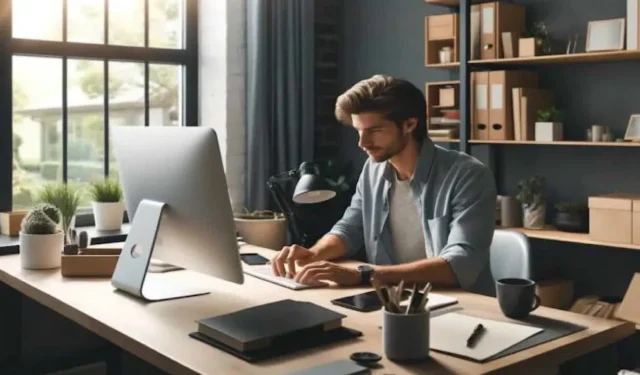

Slack과 Teams의 전체 비교를 통해 최고의 인스턴트 채팅 앱을 찾아보세요. 각 플랫폼의 공동 작업 기능, 가격, 장치 가용성에 대해 자세히 알아보고 나면 필요에 가장 적합한 옵션을 선택할 수 있는 더 나은 위치에 있게 됩니다.
Slack과 Teams: 빠른 비교
| 마이크로소프트 팀즈 | 느슨하게 | |
|---|---|---|
| 최대 사용자 | 팀당 5,000 | 제한 없는 |
| 사용 가능한 장치 | iOS, 안드로이드, 윈도우, 맥, 리눅스 | iOS, 안드로이드, 윈도우, 맥, 리눅스 |
| 최대 채널/그룹 수 | 250 | 제한 없는 |
| 메시지 기록 | 사용자 정의 가능하지만 기본적으로 무기한임 | 90일(무료), 무기한(유료) |
| 최대 회의 구성원 | 최대 300 | 최대 50개 |
Slack과 Teams: 사용자 인터페이스
Slack의 왼쪽에는 채널과 채팅이 포함된 깔끔한 사용자 인터페이스가 있습니다. 상단의 검색창을 사용하면 다양한 사용자와 채팅을 찾을 수 있으며, 채팅은 화면 공간의 대부분을 차지합니다.
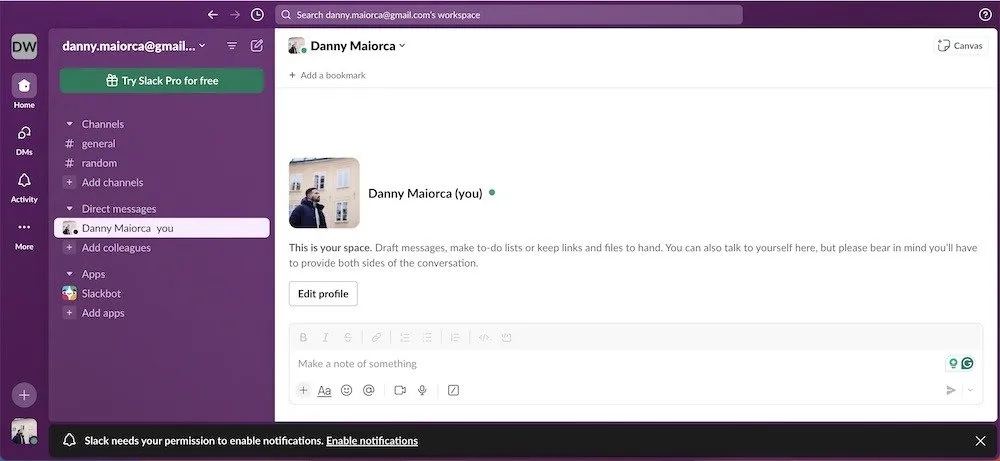
Microsoft Teams는 대부분의 Microsoft 앱(예: Outlook, OneNote, Word)과 유사한 디자인을 갖추고 있습니다. 꽤 모던해 보이고, Slack과 비슷한 방식으로 상단의 검색 기능을 사용할 수 있습니다. 왼쪽에는 채팅, Microsoft Calendar 및 기타 몇 가지 기능이 표시됩니다.
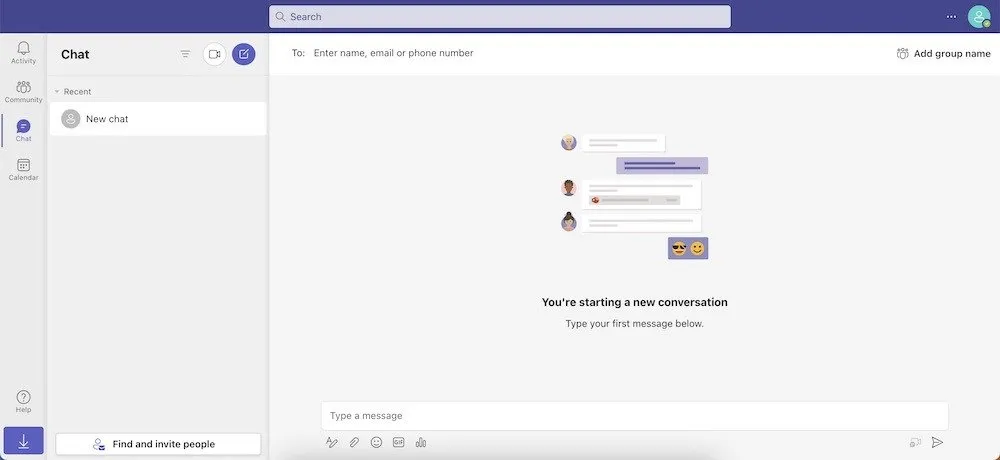
Slack의 인터페이스는 더욱 간소화되었으므로 여기서 그 점을 강조합니다.
승자: 슬랙
Slack과 Teams: 알림 및 커뮤니케이션
느슨하게
Slack을 사용하면 채널을 만들어 사용자와 소통할 수 있으며 개별 채팅을 시작할 수도 있습니다. 이 앱을 사용하면 문자 메시지, 오디오 메시지, 비디오 메시지를 보낼 수 있습니다.
여러 사람과 대화해야 하는 경우 허들을 설정할 수도 있습니다. 무료 플랜에서는 최대 2명이 허용되지만 유료 구독을 사용하면 그 수가 50명으로 늘어납니다. Huddles는 오디오 또는 비디오일 수 있으며 Zoom 및 Google Meet과 같은 앱과 유사하게 작동합니다.
푸시 알림을 받고 싶지 않으면 알림을 무음으로 설정할 수 있습니다. 귀하가 자리를 비운 경우 귀하가 돌아오면 자신이 보낸 내용을 볼 수 있다는 메시지가 사용자에게 표시됩니다. 사용할 수 있는 여러 Slack 명령 중 하나는 /dnd 입니다 . (이렇게 하면 방해 금지 모드가 활성화됩니다.)
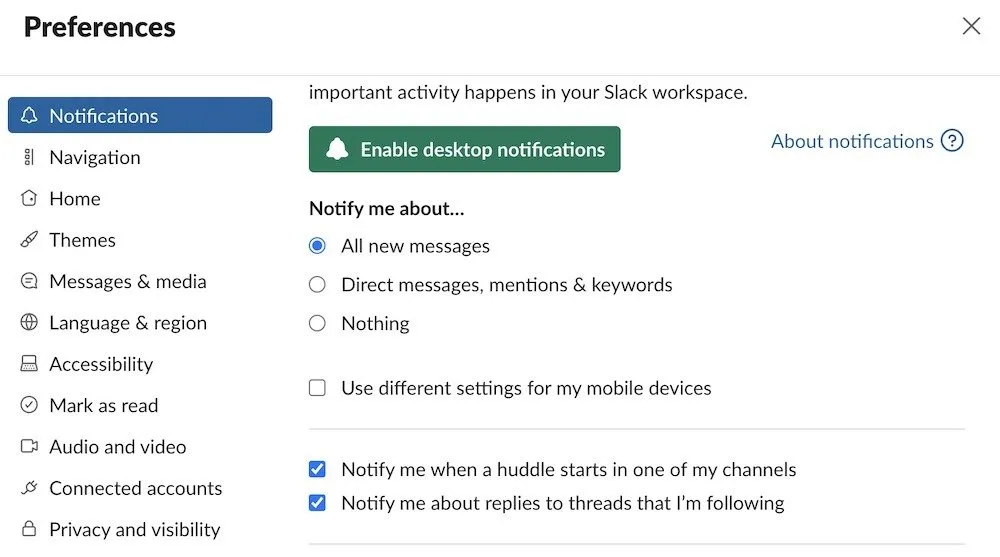
마이크로소프트 팀즈
Microsoft Teams를 사용하면 사용자가 연락할 때마다 알림을 들을지 여부를 선택할 수 있습니다. 또한 귀하가 받은 메시지의 일부를 볼 수도 있으며, 이는 신속하게 응답할 가치가 있는지 결정하는 데 도움이 될 수 있습니다.
Microsoft Teams의 또 다른 편리한 기능은 회의 중에 알림을 표시할지 여부를 선택하는 기능입니다. 알림을 받지 않으려면 모든 알림을 끌 수도 있습니다.
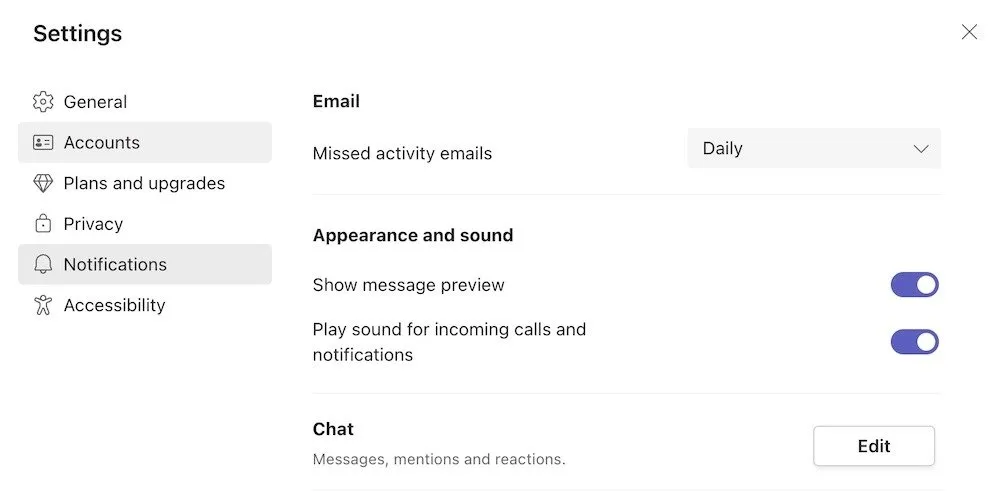
Microsoft Teams에서는 앱에서 놓쳤을 수 있는 알림에 대한 이메일 수신 옵션을 제공합니다. Slack과 Teams는 포괄적인 알림 기능을 제공하므로 여기서는 두 가지 모두에 대해 설명하겠습니다.
승자: 동점
Microsoft Teams 대 Slack: 사용자 정의 및 통합
느슨하게
Slack에는 2,600개 이상의 앱을 통합하는 기능과 같은 다양한 사용자 정의 옵션이 있습니다. 통합에는 Notion, monday.com, Zoom, Gmail용 Slack, Outlook용 Slack이 포함됩니다.
Slack 사용자에게는 포괄적인 테마 사용자 정의 옵션도 있습니다. 수십 가지의 단색, 시각 보조 기능, 재미있고 새로운 테마 중에서 선택하세요. Slack에는 업데이트된 몇 가지 기본 기능도 있으며 사용자 지정 색상으로 나만의 테마를 만들 수 있습니다.
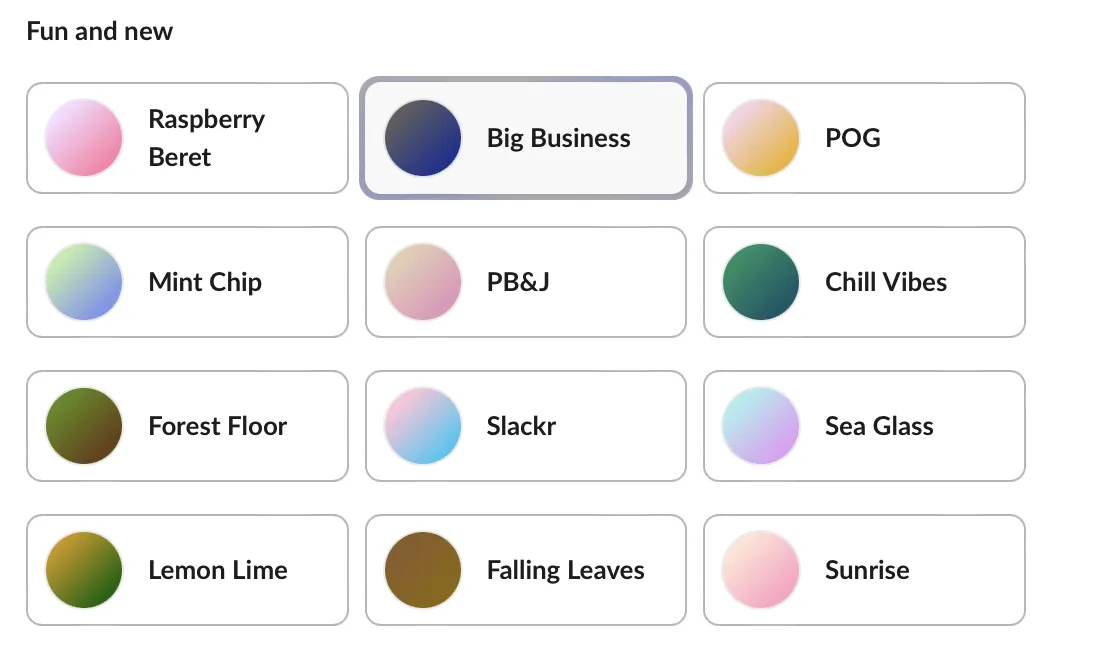
Slack에는 밝은 모드와 어두운 모드가 있으며 Slack에서도 대명사를 추가할 수 있습니다. 이 앱은 영어, 독일어, 한국어, 일본어, 스페인어 등 9개 언어도 지원합니다. 테마 색상을 변경하는 것 외에도 깔끔한 테마와 간결한 테마 중에서 선택할 수 있습니다.
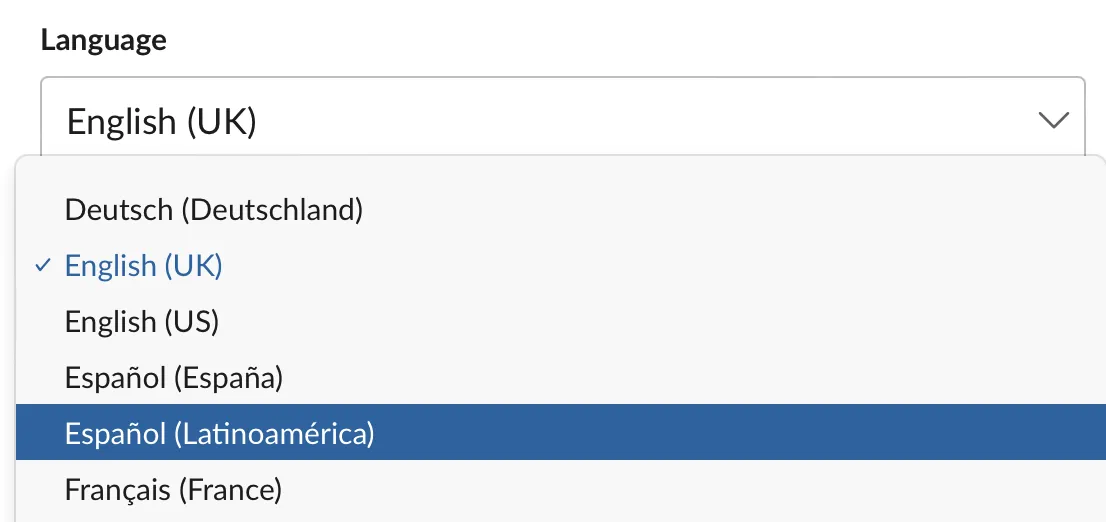
Slack의 또 다른 편리한 사용자 정의 도구를 사용하면 이름을 표시할지 여부를 선택할 수 있습니다. 이 앱을 사용하면 이모티콘의 피부색도 선택할 수 있습니다.
마이크로소프트 팀즈
Microsoft Teams에는 밝은 모드, 어두운 모드, 고대비 모드 중에서 선택할 수 있는 옵션과 같은 몇 가지 테마 사용자 지정 기능이 있습니다. Slack과 마찬가지로 간결한 테마를 원하는지 “편안한” 테마를 원하는지 선택할 수도 있습니다.
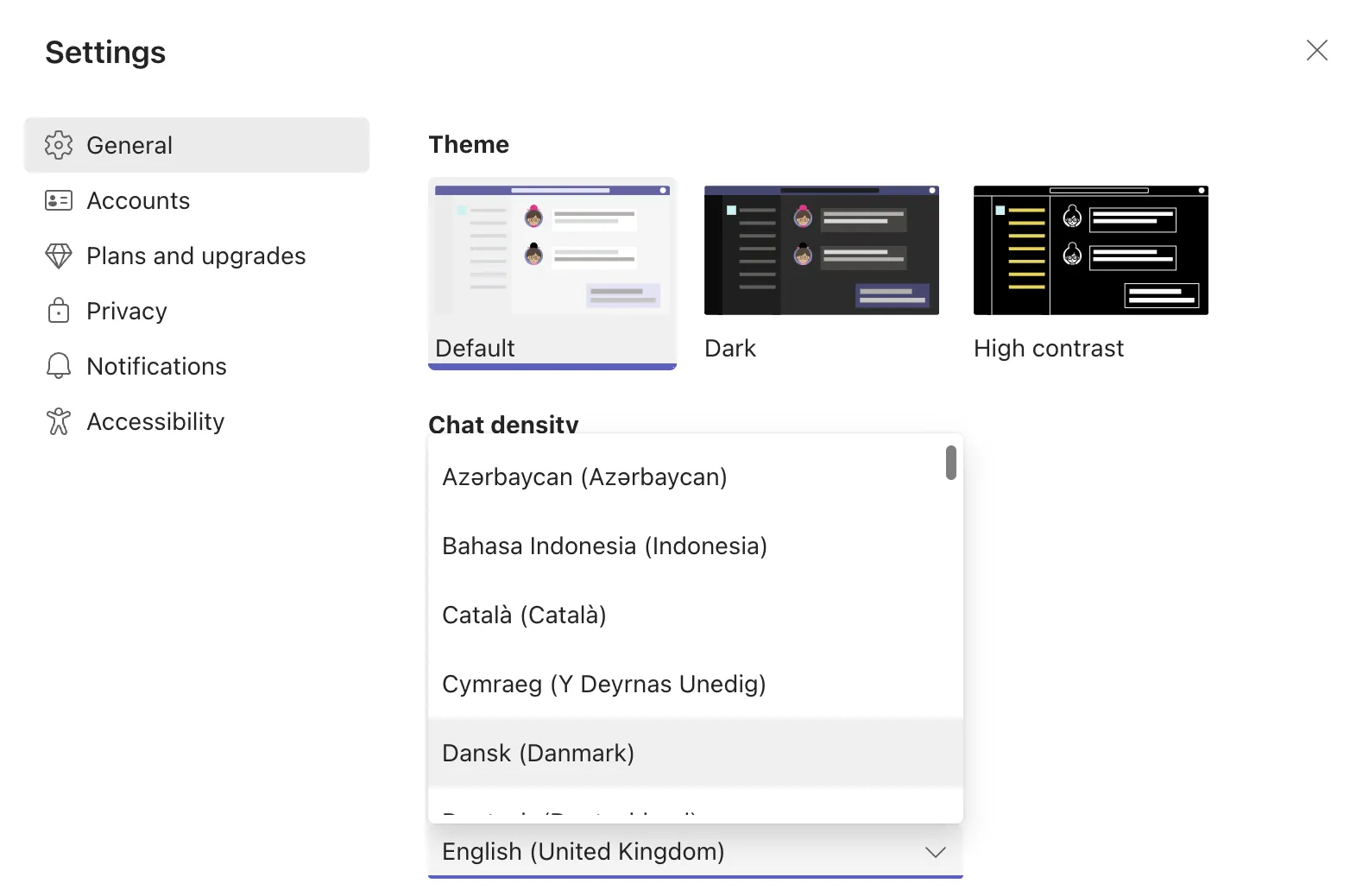
Teams에서는 언어 옵션이 훨씬 더 광범위하여 20개 이상을 사용할 수 있습니다. 맞춤법 검사를 활성화하고 애니메이션을 끌 수도 있습니다. Teams에는 수화 켜기와 같은 몇 가지 접근성 도구도 있습니다.
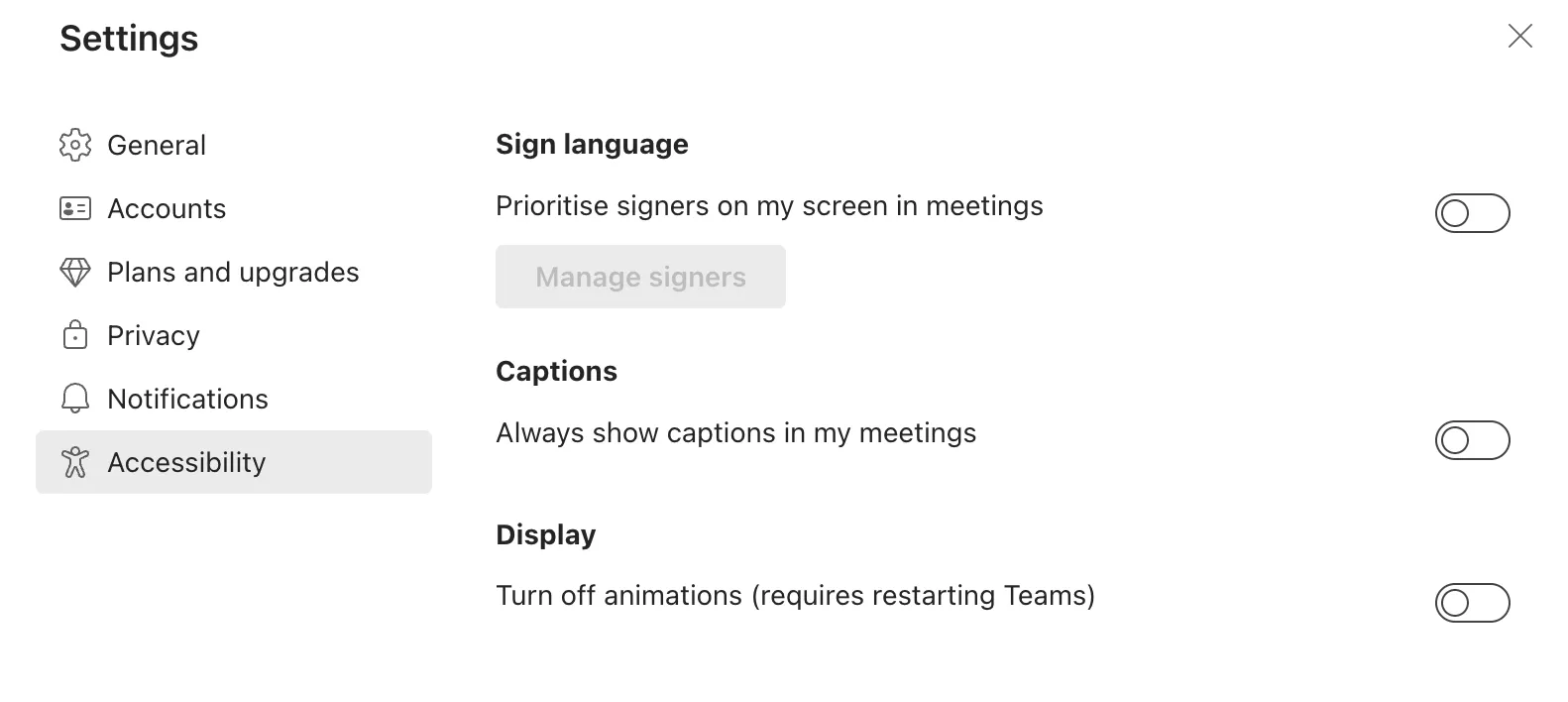
Slack의 사용자 정의 기능은 Microsoft Teams보다 더 발전했으며 훨씬 더 많은 통합 기능도 제공합니다. 이 두 가지 이유 때문에 Slack이 확실한 승자입니다.
승자: 슬랙
Slack과 Teams: 협업 도구
느슨하게
Slack에는 “@”을 입력하고 이름을 입력하여 팀 구성원에게 빠르게 알리는 옵션과 같은 포괄적인 협업 기능이 있습니다. “@channel”을 입력하여 채널의 모든 사람에게 메시지를 보낼 수도 있습니다.
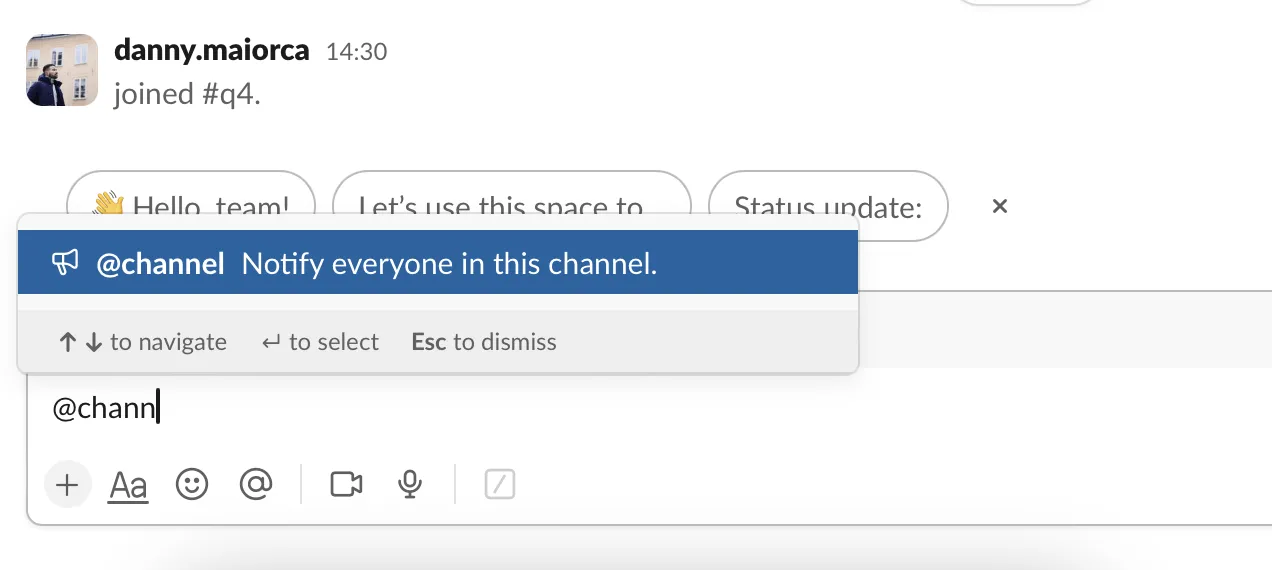
또한 앱을 사용하면 참가자에게 메시지를 보내고 필요한 경우 그룹 채팅을 만들 수도 있습니다. 모든 그룹 대화는 왼쪽 도구 모음에서 제거하더라도 나중에 검색창에서 사용할 수 있습니다.
파일 공유가 필요한 경우 Slack을 사용하면 첨부 파일과 링크를 쉽게 보낼 수 있습니다. 또한 개별 메시지에 응답하고 스레드를 통해 메시지에 액세스할 수 있습니다. 이 기능은 그룹 토론에 특히 유용합니다.

마이크로소프트 팀즈
Microsoft Teams의 공동 작업 플랫폼을 사용하면 개인에게 메시지를 보내고 그룹 채팅을 만들 수 있습니다. 검색창을 통해 연락해야 할 사람을 찾고 회의를 만들 수 있습니다. 다른 사람이 이미 모임을 설정한 경우 링크를 복사하여 Teams에 붙여넣고 모임에 참가할 수 있습니다.
Teams를 사용할 때 필요한 경우 테이블을 만들고 견적을 설정할 수 있습니다. 이 앱을 사용하면 파일을 쉽게 업로드할 수 있으며 모든 사람의 의견이 필요한 경우 설문 조사를 만들 수 있습니다.
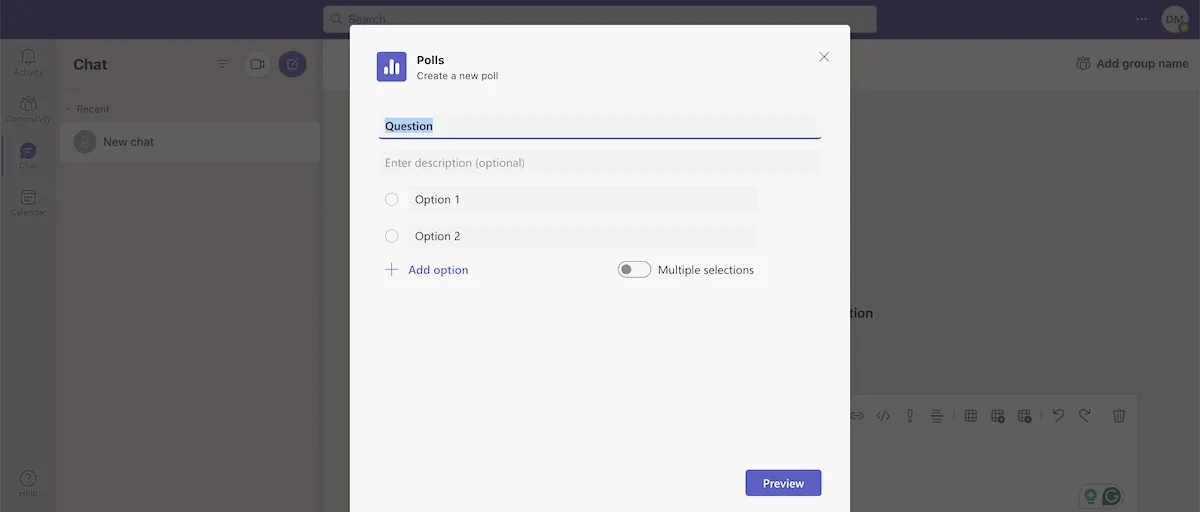
Teams를 사용하면 텍스트를 강조 표시하여 다른 사람이 핵심 사항을 쉽게 평가할 수 있습니다. 다른 사람의 주의를 끌기 위해 느낌표 아이콘을 사용하여 메시지를 중요하다고 표시할 수 있습니다.
Microsoft Teams에는 다른 사람과 가용성을 공유하는 데 도움이 되는 통합 캘린더가 있습니다. Teams에서 사람들에게 영상 통화를 하는 것도 Slack보다 쉽습니다. 실제로 Teams Video Call을 Slack과 통합할 수 있습니다.
승자: 동점
팀 대 Slack: 가격
느슨하게
Slack은 90일 액세스, 최대 10개의 통합, 2단계 인증(2FA)과 같은 보안 기능을 갖춘 포괄적인 무료 버전을 제공하지만, 그 이상을 원할 경우 유료 플랜을 선택하세요.
| 신청 | 가격 | 주요 특징들 |
|---|---|---|
| 찬성 | $7.25/사용자/월 | 무제한 통합, 무제한 메시징 기록, 월간 자동화 실행 1,000회, Slack AI 추가 기능 |
| 비즈니스+ | $12.50/사용자/월 | 월 2,000회 자동화 실행, 99.9% 가동 시간 보장, Slack Atlas 추가 기능 |
| 엔터프라이즈 그리드 | 관습 | 무제한 작업 공간, 월 5,000회 자동화 실행, HIPAA 규정 준수 지원 |
마이크로소프트 팀즈
Microsoft는 Office에서 Teams 번들을 해제했지만 Microsoft 365 Business에서 사용할 수 있습니다. 이 앱에는 기본 계획도 있습니다. 모든 연간 가격 옵션은 다음과 같습니다.
| 신청 | 가격 | 주요 특징들 |
|---|---|---|
| Microsoft 팀 필수사항 | $4/사용자/월 | 무제한 그룹 회의, 회의당 300명, 무제한 채팅 |
| Microsoft 365 비즈니스 기본 | $6/사용자/월 | 사용자 정의 이메일 주소, Microsoft Office 웹 앱, 스팸 및 맬웨어 필터링 |
| Microsoft 365 비즈니스 표준 | $12.50/사용자/월 | Microsoft Office 데스크톱 앱, Microsoft Loop를 통한 공동 작업 공간, 참석자 등록 |
앱별 기능의 경우 Slack이 승자입니다(특히 이미 여러 주요 Microsoft 앱과 통합되어 있기 때문에 더욱 그렇습니다).
승자: 슬랙
Slack과 Teams: 최고의 인스턴트 채팅 앱은 무엇인가요?
Slack은 대부분의 범주에서 종합적으로 승리했으며 이 앱은 학생, 프리랜서 및 중소 규모 팀을 위한 Microsoft Teams보다 뛰어납니다. 사용자 정의 옵션이 풍부하고 사용자 인터페이스는 탐색하기 쉽습니다. 게다가 네트워킹을 위해 참여할 수 있는 무료 Slack 채널도 많이 있습니다.
반면에 대규모 조직에 속해 있다면 Microsoft Teams가 더 나은 선택일 수 있습니다. 고용주와 교육 기관에서는 Teams를 사용하는 경우가 많으므로 여러분도 Teams를 사용하는 것이 합리적입니다.
이미지 출처: DALL-E 3. 모든 스크린샷은 Danny Maiorca가 제작했습니다.


답글 남기기